Trite8Q1
Ensign
- Registriert
- Aug. 2018
- Beiträge
- 155
Moin,
ich habe schon seit längeren vor meinen PC neu zu machen. D.h. ich möchte einfach nur alle Daten löschen und das Betriebssystem auf die selbe Festplatte (SSD) neuinstallieren, die ich bereits schon hatte.
Da ist jetzt nur meine Sorge Angst, bei den Partitionen, das es nicht so wie davor ist (siehe Bild). Sodass Win10 bspw. versehentlich auf die HDD anstatt der SSD installiert wird.
Kann mir da jemand weiterhelfen, wie ich meinen PC neuinstallieren kann, um am Ende Win10 auf die selbe Festplatte zu installiert haben, wie ich bereits hatte?
(Und woher bekommt man bspw. einen Win10 Home USB-Stick / Software?)
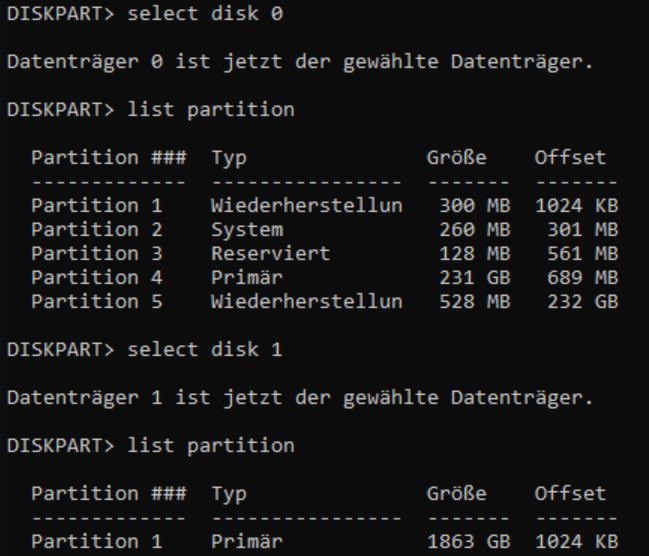
ich habe schon seit längeren vor meinen PC neu zu machen. D.h. ich möchte einfach nur alle Daten löschen und das Betriebssystem auf die selbe Festplatte (SSD) neuinstallieren, die ich bereits schon hatte.
Da ist jetzt nur meine Sorge Angst, bei den Partitionen, das es nicht so wie davor ist (siehe Bild). Sodass Win10 bspw. versehentlich auf die HDD anstatt der SSD installiert wird.
Kann mir da jemand weiterhelfen, wie ich meinen PC neuinstallieren kann, um am Ende Win10 auf die selbe Festplatte zu installiert haben, wie ich bereits hatte?
(Und woher bekommt man bspw. einen Win10 Home USB-Stick / Software?)



